1、把B1:B12这区域的单元格全选中。接着,在菜单栏中点击“数据”选项卡,在下面展开的各个功能组中,在“排序与筛选”中点击“筛选”这按钮。
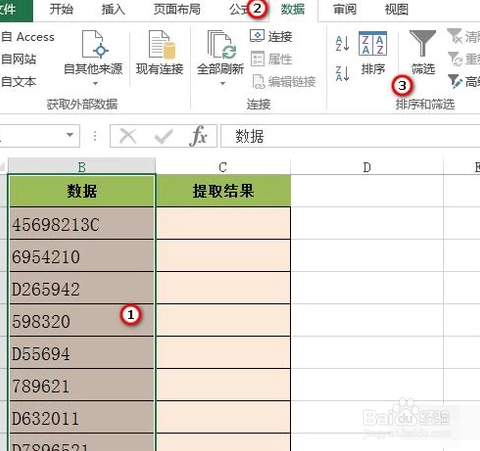
2、我们看表格B1单元格这里,单元格右下角显示出一个下拉按钮。鼠标点击此按钮,弹出筛选面板。

3、在搜索框内输入D*,这时,我们可以看到下面自动显示出第1位是D的字符串,其他不符合要求的自动隐藏。再点击确定。

4、点击确定后,面板自动蔡龇呶挞关闭,返回到表格这里,看!B2:B12这区域的单元格现在只看到第1位是D的单元格;现在这些单元格还是保持在选中的状态。那么,我们按下键盘的F5调出定位操作面板, 再点“定位条件”转到定位条件操作面板。


5、在这操作面板中,选中“可见单元格”再点确定。面板自动关闭,返回到表格中,这时,我们再按下键盘的CTRL+C,执行复制命令;


6、数倌栗受绽据复制后,鼠标再点C1单元格;再按下键盘的CTRL+V,执行粘贴命令。这时,我们只看到有两个单元格显示字符串,接着,鼠标再次盼内溲铫点击“筛选”按钮,取消当前筛选状态。一取消筛选的状态,那么,我们就可以看到了我们想要的结果了,所有第1位是D字母的字符串都提取到了C列中。
